Заявление на восстановление или смену пароля Сбербанк бизнес онлайн
Для обеспечения комфортного обслуживания корпоративных клиентов Сбербанк предлагает сервис Сбербанк бизнес онлайн. С его помощью фирмы и организации могут осуществлять финансовые операции и вести учет своей деятельности. В случаях, когда доступ к личному кабинету по каким-либо причинам утерян, пользователю потребуется заполнить заявление на восстановление пароля Сбербанк бизнес онлайн. Рассмотрим, как это сделать.
В каких случаях учетная запись блокируется банком
Прежде, чем изучать информацию о том, как восстановить пароль Сбербанк бизнес онлайн, следует понимать, почему банк может заблокировать учетную запись клиента:
- Превышен лимит для ввода верного пароля. На стартовой странице корпоративному клиенту дается пять попыток для ввода верного шифра. Если все попытки были использованы, а правильная комбинация так и не была введена, аккаунт блокируется автоматически.
- Банковское обслуживания организации было прекращено. Если договор между корпоративным клиентом и банком был расторгнут или завершен, учетная запись блокируется автоматически.
- Блокировка по заявке руководства организации. Обычно такие меры предпринимаются в случае увольнения или перевода сотрудника, имеющего доступ к личному кабинету. Руководство компании направляет в банк заявку на блокировку учетной записи или заявление на сброс пароля.
- Подозрения на мошеннические действия с аккаунтом. Если у компании или банка возникают подозрения, что доступ к учетной записи получено посторонними лицами, ее блокируют до выяснения обстоятельств.
Чтобы выяснить причины блокировки аккаунта Сбербанк бизнес онлайн, достаточно позвонить на горячую линию банка по номеру 8(800) 5555-777. Оператор уточнит причину приостановки доступа и проинструктирует, как восстановить пароль.
В системе бизнес банкинга действует раздельный функционал для разных сотрудников предприятия, в зависимости от их должности. Изучить его подробно можно в меню личного кабинета организации после регистрации в системе. Иногда случаются ситуации, когда сотрудники фирмы забыли пароль. Что делать в таком случае?
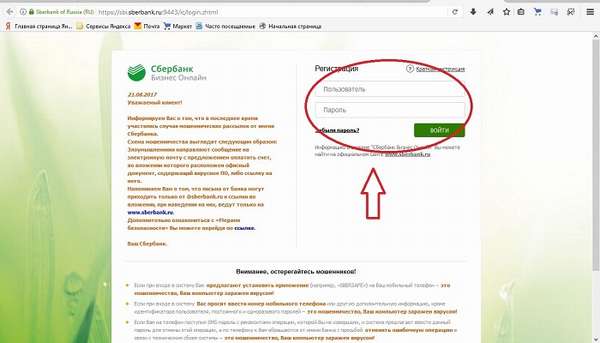
Разблокировка доступа к учетной записи Сбербанк бизнес онлайн
Восстановить доступ к аккаунту предприятия можно двумя способами:
- самостоятельно,
- в отделении Сбербанка.
Самостоятельное восстановление доступа
Корпоративный клиент банка может разблокировать учетную запись в бизнес банкинге самостоятельно в случае, если был утерян или забыт пароль, но известен логин для входа в систему. Помимо пароля требуется помнить кодовое слово Сбербанк бизнес онлайн.
Чтобы восстановить доступ, нужно выполнить следующие действия:
- На стартовой странице входа в личный кабинет ввести логин аккаунта. Ниже нажать кнопку «Забыли пароль?».
- Банк потребует от клиента персонализироваться путем ввода логина и цифр с представленной картинки.
- В ответ на электронную почту, указанную при регистрации в сервисе, будет направлено письмо со ссылкой на страницу введения кодового слова.
- В появившемся окне нужно ввести кодовое слово. Его клиент задает также при регистрации в системе.
На мониторе появится окно для смены пароля. Следует задать новую комбинацию и сохранить ее, чтобы в будущем не пришлось проходить процедуру повторно.
После прохождения всех этапов будет задан новый шифр для входа, доступ к аккаунту буде возобновлен. Подробная пошаговая инструкция по восстановлению доступа содержится также на сайте Сбербанка в «Руководстве пользования Сбербанк бизнес онлайн».
В некоторых случаях разблокировать учетную запись самостоятельно невозможно. Для этого требуется личное присутствие руководство предприятия в отделении Сбербанка.

Восстановление доступа в отделении банка
Если был забыт или утерян логин для входа в систему, восстановить его можно только при личном посещении банка. Для этого от руководства потребуется заполнить заявление на смену пароля Сбербанк бизнес онлайн.
С собой у представителя организации должны быть документы, подтверждающие его личность и принадлежность к компании. Это нужно для точной идентификации личности.
Бланк заявление можно скачать на сайте Сбербанка и заполнить заранее в офисе, чтобы не тратить время на его заполнение в отделении банка. Следует быть внимательным при заполнении и проверить, чтобы заполненные данные соответствовали тем, которые были введены при заключении договора на банковское обслуживание.
Безопасное пользование сервисом Сбербанк бизнес онлайн
Есть несколько действенных рекомендаций, которые помогут избежать сложностей и блокировки учетной записи корпоративного клиента:
- Осуществлять вход в личный кабинет следует только с проверенного оборудования. Не стоит пользоваться сторонним программным обеспечением.
- Не рекомендуется устанавливать сомнительные дополнительные приложения, стабильная работы системы этого не требует.
- Вход в учетную запись осуществляется только по логину и паролю пользователя, никаких других данных вводить не нужно.
- Работа в системе бизнес банкинга не поддерживает функцию подтверждения или отмены транзакций путем ввода проверочного кода из смс-сообщения.
Соблюдение элементарных мер безопасности обеспечит эффективное действие сервиса, поможет отслеживать все проведенные операции и контролировать финансовую деятельность компании.
В случае, если по каким-либо причинам доступ к аккаунту Сбербанк бизнес онлайн был утерян, его можно достаточно быстро восстановить. Процедура восстановления будет зависеть от обстоятельств утраты контроля. Сбербанк старается максимально обеспечить безопасность банковского обслуживания корпоративных клиентов и содействовать возобновлению доступа в случае необходимости.
Как в Сбербанк Бизнес Онлайн отправить письмо в банк
Впервые собрались отправить письмо в «Сбербанк бизнес онлайн»? Процедура эта хоть и проста, но требует предельной внимательности. Поэтому, если не хотите ошибиться и переделывать обращения по несколько раз, советуем заблаговременно узнать о возможностях данного сервиса.
Особенности составления писем в «Сбербанк Бизнес Онлайн»
Основное назначение раздела «Письма» – создание обратной связи между клиентами банка и его сотрудниками, а также систематизация и классификация обращений посредством сети интернет. Сюда поступают вопросы и предложения пользователей, жалобы и претензии по платежам, а также те запросы, что не относятся к другим категориям. Система позволяет написать письмо, редактировать его, удалять, хранит историю переписки. Поэтому, если хотите полноценно пользоваться всеми ее возможностями:
- Заранее определитесь с целью обращения. Иначе вас будут переадресовывать от одной инстанции к другой.
- Убедитесь, что вам нужен именно он. Сервис предназначен для юридических лиц, физическим по всем проблемам необходимо обращаться непосредственно в техническую поддержку «Сбербанка».
- Развернуто и точно опишите ситуацию, которая побудила вас оставить обращение. Для наглядности можете дополнить текст заявки скриншотами или электронными документами.
- Не пренебрегайте вычиткой. Чем лаконичнее и грамотнее текст, тем проще его воспринимать читателям. Тем выше шансы, что вас правильно поймут и помогут.
Как отправить письмо в банк через «Сбербанк Бизнес Онлайн»
Чтобы написать письмо в «Сбербанк Бизнес Онлайн», заходим на сервис и авторизируемся в личном кабинете. В боковом меню, расположенном слева, последовательно выбираем пункты: «Услуги» – «Письма».

После прогрузки создаем новый документ, щелкнув по одноименной кнопке на верхней панели инструментов (или по значку «+» в новом дизайне).

В открывшейся форме заполняем поля «Тема» и «Текст сообщения». Графы, выделенные серым цветом, не трогаем, информацию в них система подгружает самостоятельно. Сохраняем изменения. Чтобы прикрепить к письму электронное вложение, щелкаем по кнопке «Добавить». Размер загружаемого файла не должен превышать 1 Мб.

Обратите внимание! По умолчанию система присваивает обращению номер, по порядку следующий за предыдущим письмом, и дату создания. Если вам нужны другие значения, не забудьте внести изменения в соответствующих полях.
Переходим на вкладку «Письма в банк». Если все сделано верно, первым там отобразится наш созданный документ. Щелкаем по кнопке «Подпись». Появится всплывающее окно, где нужно указать одноразовый цифровой пароль. Его получаем по СМС, отправленному на номер, привязанный к аккаунту.

Убедитесь, что все заполнено верно и без ошибок. Затем щелкаем по кнопке «Отправить в банк документ для обработки». Когда ваше письмо будет доставлено, статус сменится с «Создано» на «Доставлено».
Подача заявления в банк на выпуск сертификата электронной подписи
Прежде чем отнести заявление в офис банка его нужно создать в Сбербанк бизнес онлайн и распечатать. Для этого в личном профиле перейдите в раздел «Сертификаты»> «Выпустить новые сертификаты».


Появятся два типа сертификатов – вам нужно выбрать «Базовый», а затем прописать должность и электронный адрес владельца сертификата и подтвердить действие кнопкой «Выпустить».


Далее заявление нужно будет вывести на печать.

Все документы заверяются подписями директора предприятия, а также владельца ключа, и ставится на каждом печать организации. Правильно составленные и заверенные документы необходимо отнести в ближайшее отделение банка без нотариального заверения.
Когда банк рассмотрит заявление на ваш основной номер телефона придет смс уведомление о том, что сертификат выпущен. Нужно будет зайти в личный профиль Сбербанк бизнес онлайн, появится окно, в котором необходимо будет активировать сертификат с помощью нажатия одноименной кнопки «Активировать».

Если же окно не появилось или вы случайно закрыли его при входе в профиль, то у вас будет возможность произвести активацию через раздел «Сертификат», нажав кнопку «Активировать сертификат». После завершения всех вышеописанных процедур вы сможете ставить электронную подпись на документах, прежде чем отправлять их в банк.
Источник https://innov-invest.ru/dengi/bankovskie-uslugi/zayavlenie-na-vosstanovlenie-ili-smenu-parolya-sberbank-biznes-onlayn
Источник https://banks-wiki.com/sberbank-biznes-onlayn/kak-otpravit-pismo-v-bank-cherez-sberbank-biznes-onlayn.html
Источник https://sberbank.bz/podacha-zayavleniya-v-bank-na-vypusk-sertifikata-elektronnoj-podpisi/
